Задание 10. Установка способа перехода слайдов.
Порядок работы
Способ перехода слайдов определяет, каким образом будет происходить появление нового слайда при демонстрации презентации.
1. Во вкладке Анимациявыберите команду Смена слайдов. Установите смена слайдов – автоматически после 6 секунд.
2. Выберите эффект смены слайдов. Применить ко всем.

Рис. 11. Задание способа перехода слайдов при демонстрации
3.Выполните текущее сохранение файла.
Задание 11. Включение в слайд даты/времени и номера слайда.
Порядок работы
1. Для включения в слайд номера слайда выполните команду Вставка/Номер слайда. Поставьте галочку в окошке Номер слайда.
2. Для включения в слайд даты/времени в этом же окне Колонтитулы отметьте мышью Автообновление и Дата/Время.
3. Нажмите кнопку Применить ко всем.
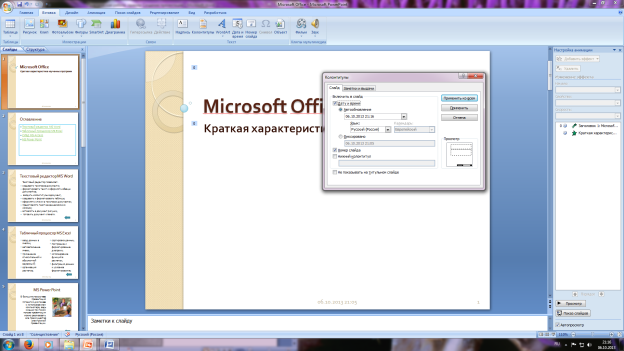
Рис. 12. Окно Колонтитулы слайда
Выполните текущее сохранение файла.
Задание 12. Добавление гиперссылок.
Порядок работы
Для перехода с одного слайда на другой, к ресурсу в локальной сети или в Интернете либо даже к другому файлу или программе можно воспользоваться гиперссылками.
1. Выделите текст, который нужно щелкнуть для активации гиперссылки, либо можно выделить объект (например, клип или рисунок SmartArt).
2. В группе Связи вкладки Вставка щелкните элемент Гиперссылка.
3. В диалоговом окне Вставка гиперссылки в поле «Связать с» выберите кнопку «местом в документе». Укажите слайд, к которому будет осуществляться переход.
|
|
|
4. На слайде оглавление установите гиперссылки к слайдам с соответствующими заголовками.
5. На 3-7 слайдах установите стрелку «К оглавлению».

Рис. 13. Окно Вставка гиперссылки.
6.Выполните текущее сохранение файла.
7. Просмотрите созданную презентацию. Показ слайдов, С начала.
Дата добавления: 2019-07-15; просмотров: 235; Мы поможем в написании вашей работы! |

Мы поможем в написании ваших работ!
